Es klingt zwar einfach genug, E-Mails in Gmail zwischen beruflichen Aufgaben und individuellen Bedürfnissen zu organisieren, aber die Aufgabe kann einige echte Herausforderungen mit sich bringen. Dank seines Status als eine der beliebtesten E-Mail-Plattformen des Jahres 2022 bietet Gmail eine Vielzahl innovativer Möglichkeiten, um einen übersichtlichen und umsetzbaren Posteingang zu erstellen.
Die Fallstricke eines unorganisierten Posteingangs: Warum E-Mail-Organisation wichtig ist
Verwaltung eines Posteingangs ist eine Aufgabe, vor der sich viele Benutzer fürchten. Es ist zwar einfach, die Anzahl der Posteingänge Tausende zu erreichen und sie später zu beantworten (dafür ist die Schaltfläche zum Massenlöschen da, oder?) , das ist keine nachhaltige Methode. Wichtige E-Mails können leicht durch das Raster rutschen und unbeantwortet bleiben.
Bei privaten E-Mail-Konten können die Auswirkungen gering sein. Wenn Sie jedoch nicht auf eine geschäftliche E-Mail antworten, kann dies der Karriere einer Person oder dem Unternehmen selbst schaden. Darüber hinaus ist das Sortieren von E-Mails ein Produktivitätskiller, der wertvolle Zeit von wichtigen Aufgaben abnimmt.
Die Schaffung eines aufgeräumten Raums für die Kommunikation mit Teammitgliedern und externen Kunden ermöglicht Effizienz und optimiert die Arbeitsabläufe weiter. Ein organisierter E-Mail-Posteingang:
- spart wertvolle Unternehmenszeit
- steigert die Produktivität
- verbessert die Kommunikation
- rationalisiert den Betrieb
- beseitigt Unordnung
- erhöht die Transparenz
Wenn Ihr Team Gmail verwendet, gibt es einige einfache und effektive Möglichkeiten, sich zu organisieren.
Sie möchten Ihren Posteingang ohne manuellen Aufwand unter Kontrolle halten? Gehen Sie mit Gmelius!
E-Mails in Gmail organisieren: Einfache Tipps, um Inbox Zero zu erreichen
Seit seiner Gründung im Jahr 2004 hat Gmail seine Angebote kontinuierlich aktualisiert, um Nutzern dabei zu helfen, das bestmögliche E-Mail-Erlebnis zu erzielen. Die letzten 18 Jahre der Upgrades haben die Struktur und Organisation des Posteingangs zum Kinderspiel gemacht, von Integration von Google Workspaces bis hin zur Bereitstellung intelligenter Optionen zum „Antworten“ und „Verfassen“, um die Antwortzeiten zu verkürzen.
Hier sind einige der besten Möglichkeiten, E-Mails in Gmail zu organisieren, um Folgendes zu erreichen Posteingang Null.
1. Sortieren Sie E-Mails aus Effizienzgründen nach Etiketten und Farbcodes
In Gmail können Nutzer verfasste, gesendete oder empfangene E-Mails mithilfe von Labels kategorisieren. Diese Funktion ähnelt E-Mail-Ordnern, bietet jedoch mehr Optionen.
Was Gmail-Labels von herkömmlichen E-Mail-Ordnern unterscheidet, ist die Möglichkeit, einer E-Mail mehr als ein Label zuzuweisen. Nehmen wir zum Beispiel an Buchhaltungsteam adressiert eine E-Mail zu einem Kundenvertrag und auch zu Zahlungsinformationen. In diesem Fall könnte der Buchhalter diese E-Mail auf ein Etikett mit dem Titel „Verträge“ und ein anderes Etikett mit dem Titel „Gehaltsabrechnung“ anbringen.
Diese E-Mail wird zur einfacheren Navigation unter beiden Labels erscheinen, da ihr Inhalt zu beiden Kategorien gehört. Gmail macht es auch einfach, innerhalb eines Labels zu suchen, um in Rekordzeit genau das zu finden, wonach Sie suchen.
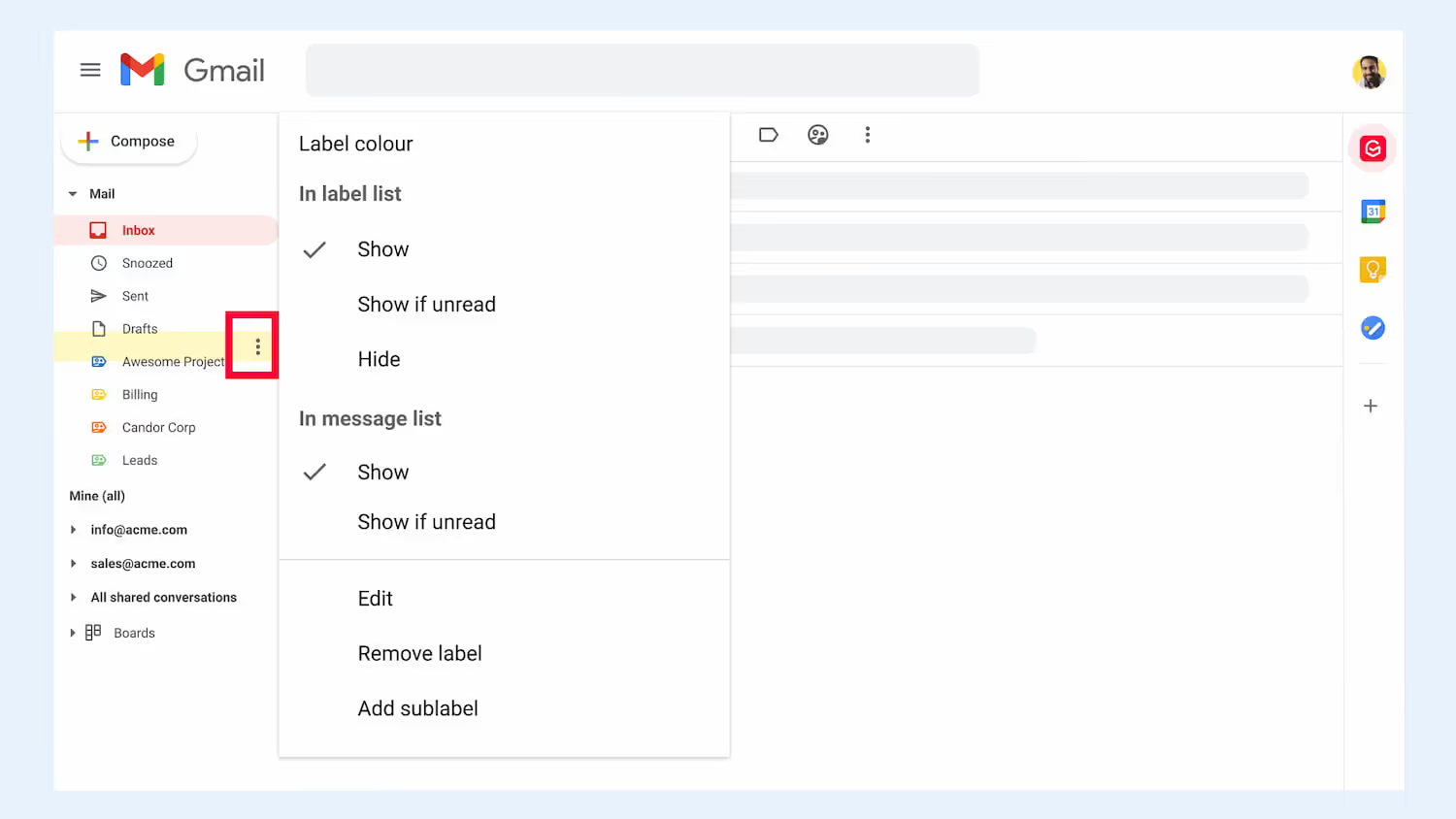
Erfahren Sie, wie Sie ein Gmail-Label einrichten hier.
Darüber hinaus können Gmail-Labels aus Gründen der Effizienz farblich gekennzeichnet werden. Wenn eine E-Mail eingeht, die einen Vertrag betrifft, kann eine Farbe wie Rot darauf hinweisen, dass es sich um eine E-Mail mit hoher Priorität handelt, die sofort bearbeitet werden muss. Andere E-Mails, die aufgrund anderer Anwendungen einsickern können, wie Trello, könnte mit Blau farblich gekennzeichnet werden, um dem auf der Plattform verwendeten Trello-Logo zu entsprechen.
Das Anpassen eines Posteingangs bietet eine einfache und personalisierte Möglichkeit, E-Mails effizient zu organisieren.
Filter nicht vernachlässigen
Erhalten Sie täglich redundante E-Mails und wünschen Sie sich, Sie könnten sie verschwinden lassen? Genau dafür sind Gmail-Filter da. Gmail bietet eine schnelle und einfache Möglichkeit Filter erstellen zum Sortieren, Löschen oder Archivieren von E-Mails, sobald sie eingehen.
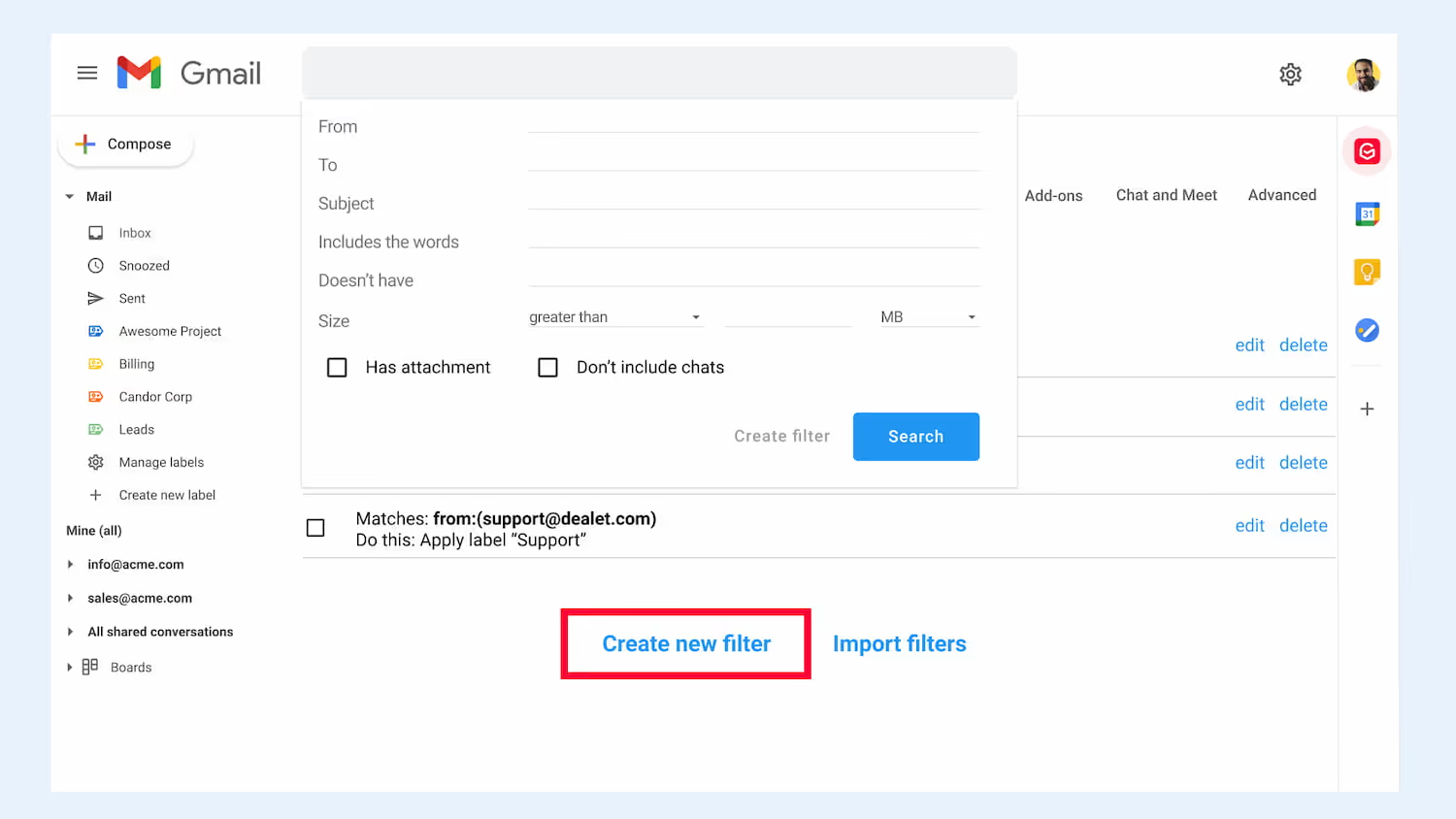
Benutzer können über das Zahnradsymbol oben rechts auf Ihrer Gmail-Oberfläche auf Filter zugreifen. Wählen Sie von dort aus“Filter und gesperrte Adressen.“ Sie können dann“ auswählenFilter erstellen„und legen Sie die notwendigen Kriterien fest, um die gewünschten Ergebnisse zu erzielen. Beispielsweise können Sie wichtige Kundennachrichten anhand des E-Mail-Absenders oder der Betreffzeile in ein Gmail-Label filtern. Benutzer können Filter auch verwenden, um:
- markiere wichtige E-Mails
- verhindern, dass bestimmte E-Mails an Spam gesendet werden
- E-Mails archivieren
- E-Mails sofort löschen
- Gmail-Labels auf E-Mails anwenden
- automatisch an andere Adressen weiterleiten
Das klingt zwar nach einer zeitaufwändigen Aufgabe, aber das Einrichten von Filtern macht die Zeit, die Sie auf lange Sicht sparen, mehr als wett, sodass Sie mehr Zeit haben, sich auf wichtige Aufgaben zu konzentrieren.
3. Zu viel Angst zum Löschen? Archivieren Sie, was Sie benötigen
E-Mails werden hauptsächlich für längere, formelle Nachrichten verwendet, die oft wichtige Informationen enthalten, die für Unternehmen unerlässlich sind. Mitarbeiter zögern möglicherweise, bestimmte Nachrichten zu löschen, falls sie sie in Zukunft benötigen. Um die Angst vor E-Mails zu reduzieren, können Sie diese Nachrichten einfach archivieren. Gelöschte E-Mails werden in den Papierkorb verschoben, wo sie nur 30 Tage lang zugänglich sind. Durch das Archivieren von E-Mails in Gmail werden unerwünschte Nachrichten aus dem Hauptposteingang entfernt, der Zugriff auf sie ist jedoch so lange möglich, wie der Nutzer sie benötigt.
4. Nutzen Sie mobile Funktionen
75% der Gmail-Nutzer greifen von ihren Mobilgeräten aus auf E-Mails zu. Das Abrufen von E-Mails von einem Mobilfunkgerät aus ist praktisch und effizient. Ihre Verwaltung kann jedoch unterwegs eine Herausforderung sein. Zum Glück bietet Gmail einfache Möglichkeiten, E-Mails einfach zu verwalten, egal wo Sie sich befinden.
Das Gmail-App für Mobilgeräte ermöglicht es Benutzern, benutzerdefinierte Einstellungen zu erstellen, um E-Mails zu löschen, zu archivieren oder zu deaktivieren, indem sie nach links oder rechts wischen.
So passen Sie die Wischaktionen auf einem iOS- oder Android-Gerät an.
- Laden Sie die Gmail-App herunter
- Sobald Sie ein Konto erstellt oder sich angemeldet haben, klicken Sie auf das Hamburger-Menü
- Scrollen Sie nach unten und wählen Sie das Zahnradsymbol für Einstellungen
- Wählen Sie „Posteingangsanpassungen“
- Wähle „Mail-Swipe-Aktionen“
- Passen Sie das Wischen nach rechts entweder auf „Archivieren“, „Papierkorb“, „Als gelesen/ungelesen markieren“, „Schlummern“, „Verschieben“ oder „Nichts“ an. Dieselben Einstellungen stehen zur Verfügung, um das Wischen nach links anzupassen
Mit einer schnellen Bewegung verlassen E-Mails Ihr Gmail und positionieren Ihren Posteingang dort, wo er sein muss, um E-Mails schneller zu adressieren.
Gmelius ist verfügbar auf iOS und Android. Sobald du installiere die Gmelius-Erweiterung, können Sie persönliche E-Mails, geteilte Posteingänge und geteilte Gmail-Labels verwalten und Automatisierungsfunktionen verwenden, um E-Mails jederzeit und überall zu organisieren. Nutzer können die Swipe-Einstellungen anpassen, um eine E-Mail entweder zuzuweisen, zu teilen oder zu schließen.
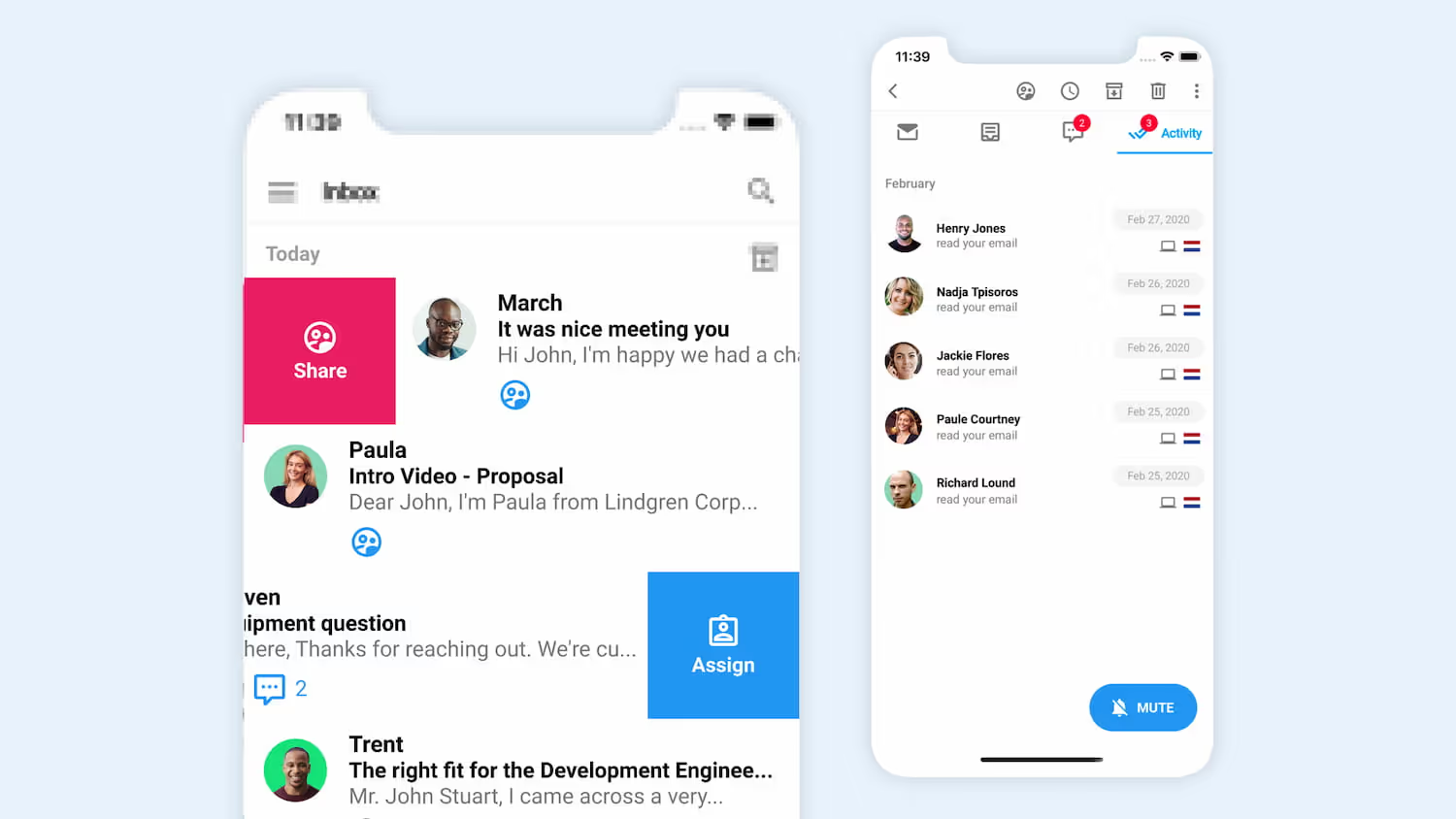
Gmelius wird in Kürze ein offizielles Google-Add-on veröffentlichen, auf das Nutzer über die offizielle mobile Gmail-App zugreifen können. Benutzer müssen keinen weiteren E-Mail-Client auf ihren Smartphones installieren, um die Funktionen von Gmelius nutzen zu können. Stattdessen werden alle wichtigen Funktionen für die Zusammenarbeit, die Sie mit Gmelius verwenden, direkt in der mobilen Gmail-App verfügbar sein.
5. Richten Sie E-Mail-Vorlagen ein, um die Antwortzeiten zu verkürzen
Das Verfassen von E-Mails nimmt Zeit in Anspruch — mehr Zeit, als sich ein durchschnittlicher Mitarbeiter leisten kann. Gmail bietet einfache Lösungen zum Einrichten benutzerdefinierter E-Mail-Vorlagen, damit Nutzer vermeiden können, immer wieder dieselben Antworten zu verfassen. So richten Sie eine E-Mail-Vorlage in Gmail ein:
- Verfassen Sie die Antwort, die Sie häufig verwenden möchten
- Klicken Sie unten rechts im Fenster zum Verfassen auf die Hamburger-Schaltfläche
- Vorlagen auswählen
- Wählen Sie „Entwurf als Vorlage speichern“
- Wählen Sie „Als neue Vorlage speichern“
- Geben Sie den neuen Vorlagennamen ein
E-Mail-Vorlagen ermöglichen eine konsistente, effiziente Kommunikation. Automatisierung Funktionen können die Reaktionszeiten weiter beschleunigen, sodass Sie noch mehr Zeit für die Organisation haben.
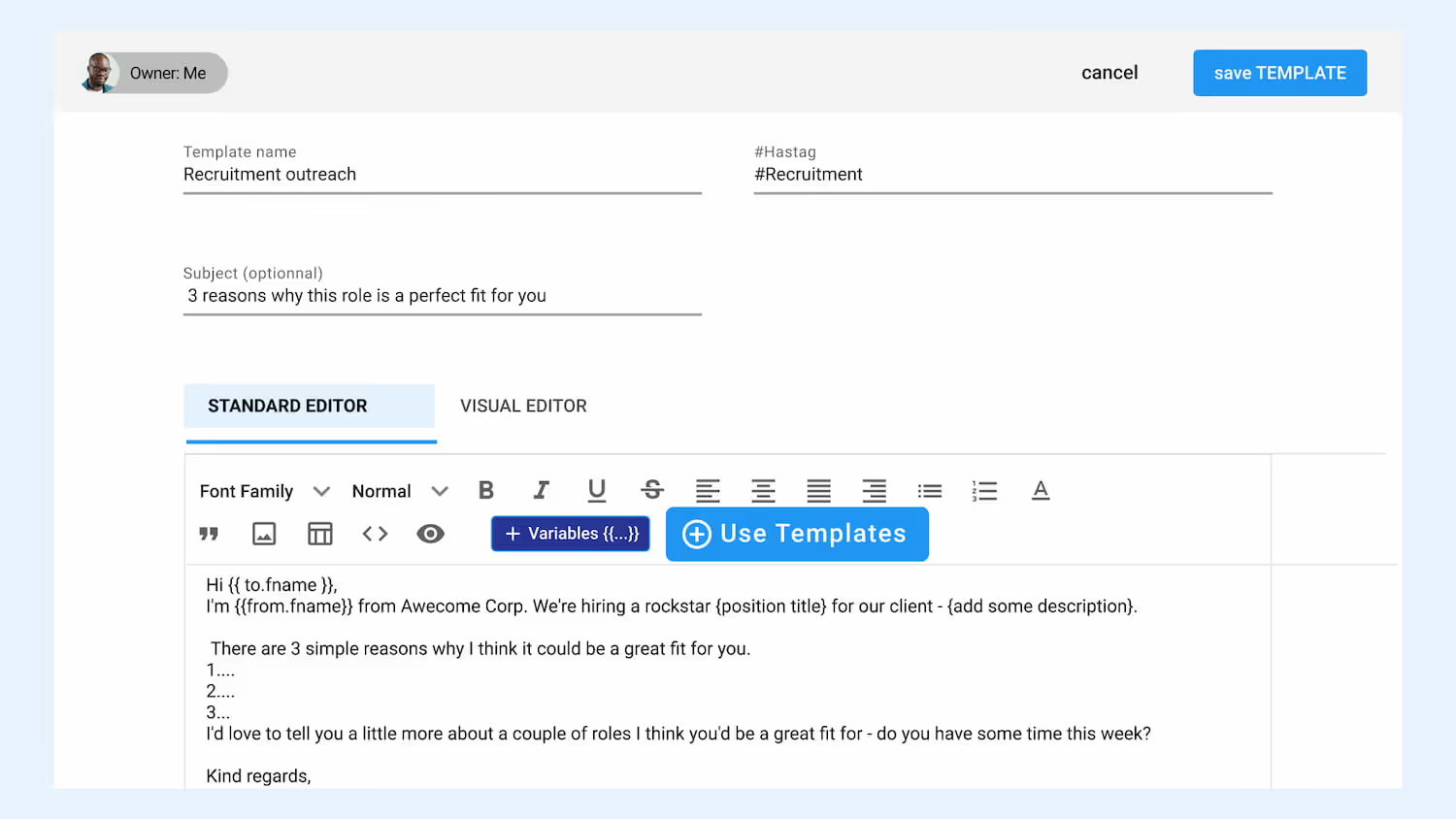
Mit Gmelius können Teams E-Mail-Vorlagen teilen um die Konsistenz der Nachrichten und des Umgangston mit bestimmten Mitgliedern oder allen Mitgliedern Ihres Teams aufrechtzuerhalten!
Gmail Organization für Teams: Eine einfache Lösung
Es ist eine Sache, bestimmte E-Mails zur besseren Organisation in ein Etikett zu übertragen. Die Frage, ob sie adressiert wurden oder nicht, kann jedoch noch lange andauern. Die Suche nach Antworten verlängert den Organisationsprozess und verzögert die produktive Arbeit.
Gmelius bietet eine Lösung für gemeinsam genutzten Posteingang perfekt für Teamzusammenarbeit, die sich elegant in Ihr Gmail einfügt. Als perfekte E-Mail-Lösung für Teams Gmelius ermöglicht es Teammitgliedern, E-Mails anderen zuzuweisen und zu delegieren, um Verwirrung zu vermeiden.
Wenn eine Unternehmens-E-Mail-Adresse wie info@ [Firmenname] einen Zustrom von E-Mails erhält, werden neue Nachrichten direkt in einen „nicht zugewiesenen“ Ordner verschoben. Nach dem Öffnen der E-Mail kann sie einem bestimmten Teammitglied zugewiesen und als „ausstehend“ oder „geschlossen“ gekennzeichnet werden. Benutzer können dann Tags für den Kontext oder eine E-Mail-Notiz um Kollegen weitere Informationen zur Verfügung zu stellen.
Ein überfüllter Posteingang kann negative Folgen für private oder berufliche Gmail-Konten haben. Wenn Sie diese Lösungen zur E-Mail-Organisation befolgen, kommen Sie einem strukturierten und organisierten Arbeitsbereich einen Schritt näher.
Optimieren Sie die E-Mail-Organisation und fördern Sie die Teamzusammenarbeit mit Gmelius. Entdecken Sie unsere Funktionen und melde dich heute an um loszulegen!


.avif)
.avif)
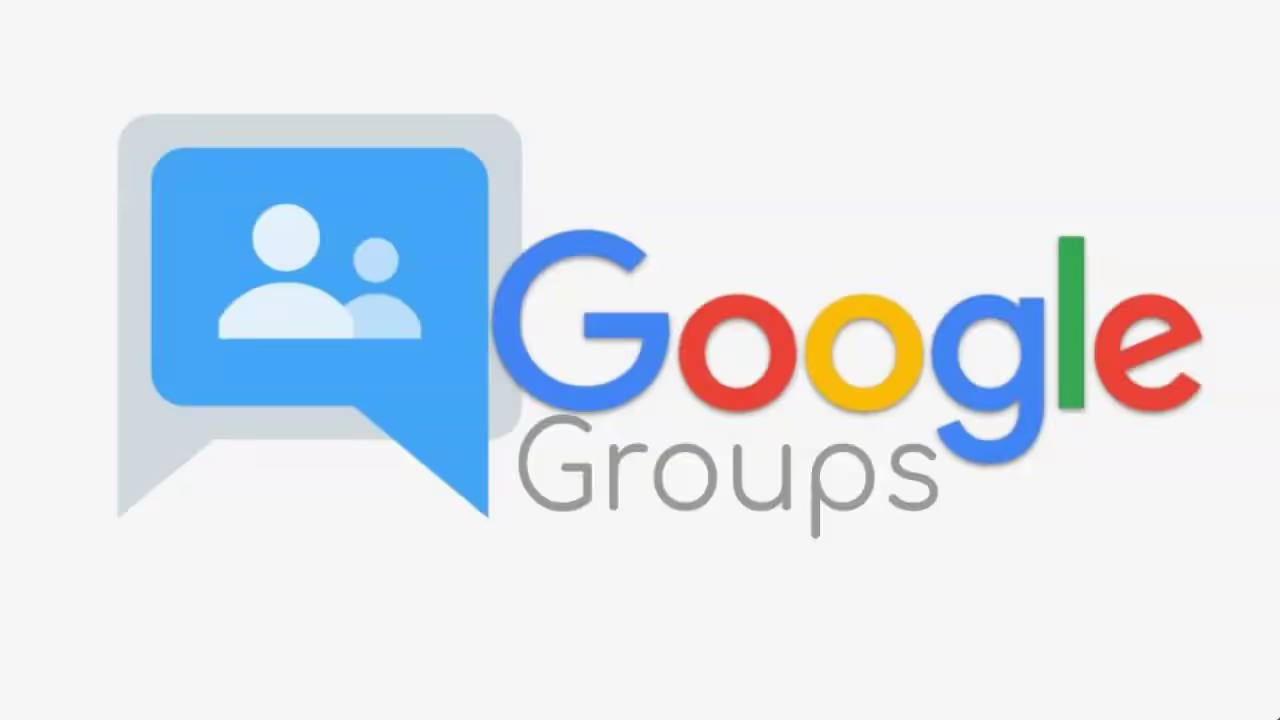
.avif)
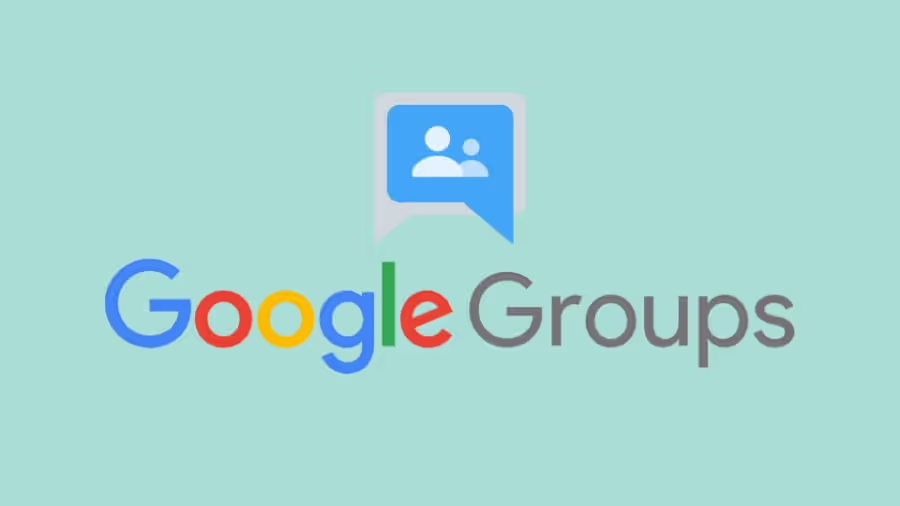
.avif)